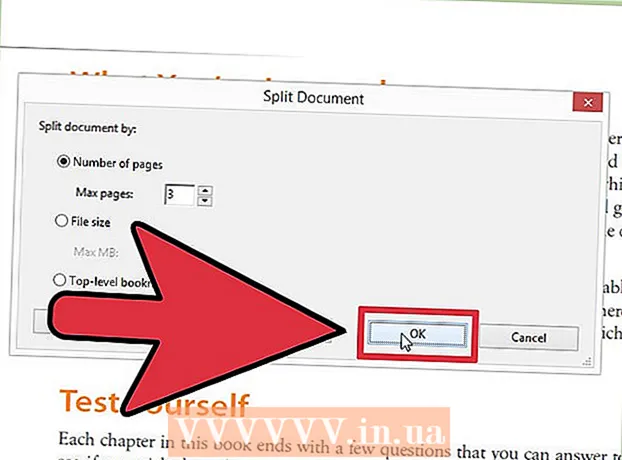Autor:
Peter Berry
Fecha De Creación:
18 Mes De Julio 2021
Fecha De Actualización:
1 Mes De Julio 2024

Contenido
Desde el uso de cuentas separadas para iTunes, actualmente todos los servicios de Apple giran en torno a cada ID de Apple. El proceso de creación de una cuenta de ID de Apple es similar a los pasos anteriores para crear una cuenta de iTunes, solo que con diferentes nombres. Vea el paso 1 a continuación para aprender cómo crear una cuenta de ID de Apple en una computadora o dispositivo iOS.
Pasos
Método 1 de 3: en la computadora
Abre iTunes. Puede crear una ID de Apple directamente en la aplicación iTunes. Dado que Apple ya no usa una cuenta de iTunes separada, los usuarios deberán crear una ID de Apple e iniciar sesión en todos sus dispositivos Apple individuales.

Haz clic en el menú Tienda. Seleccione "Crear ID de Apple" en el menú. Primero debe leer y aceptar los Términos y condiciones antes de poder continuar.
Rellenar el formulario. Una vez que acepte el término, será redirigido a un formulario para completar la información de la cuenta. Deberá proporcionar una dirección de correo electrónico válida, contraseña, pregunta de seguridad y fecha de nacimiento.
- Si no desea recibir noticias de Apple, puede desmarcar las casillas en la parte inferior del formulario.
- Nota: la dirección de correo electrónico que proporcione debe ser válida; de lo contrario, la cuenta no se activará.

Complete la información de pago. Debe ingresar información válida de la tarjeta de crédito si desea realizar una transacción en iTunes. Incluso si no desea vincular su tarjeta de crédito a su cuenta, debe proporcionar una forma de pago disponible. Después de eso, aún podemos eliminar la información de la tarjeta de crédito o aplicar el método mencionado al final de este artículo.
Verifica tu cuenta. Una vez que complete el formulario, Apple enviará un correo electrónico de verificación a la dirección proporcionada. Este correo electrónico incluye un enlace "Verificar ahora" con efecto de activación de cuenta. Es posible que el correo electrónico tarde unos minutos en llegar.- En la página de verificación que se abre después de hacer clic en el enlace, ingrese su dirección de correo electrónico y contraseña en el formulario que acaba de hacer. Esta dirección de correo electrónico será la nueva cuenta de ID de Apple que necesitará usar cada vez que inicie sesión.
Método 2 de 3: en iPhone, iPad o iPod Touch
Abra la aplicación Configuración. Esta aplicación generalmente se encuentra en la pantalla de inicio. Desplácese hacia abajo y toque la opción "iTunes y tiendas de aplicaciones".
Asegúrese de haber cerrado la sesión. Si el dispositivo está conectado con una ID de Apple existente, debe cerrar sesión para crear una nueva cuenta. Para continuar, toque su ID de Apple y seleccione "Cerrar sesión".
Haga clic en "Crear nueva ID de Apple". Comenzará el proceso de creación de la cuenta.
Elige tu país. Antes de comenzar, debe seleccionar el país en el que se utilizará la cuenta. Si viaja mucho, debe elegir dónde vive. Lea y acepte los Términos y condiciones antes de continuar.
Complete el formulario de creación de cuenta. Debe ingresar una dirección de correo electrónico válida, contraseña, pregunta de seguridad y fecha de nacimiento.
Complete la información de pago. Debe ingresar información válida de la tarjeta de crédito si desea realizar una transacción en iTunes. Incluso si no desea vincular su tarjeta de crédito a su cuenta, debe proporcionar una forma de pago disponible. Después de eso, aún podemos eliminar la información de la tarjeta de crédito o aplicar el método mencionado al final de este artículo.
Verifica tu cuenta. Una vez que complete el formulario, Apple enviará un correo electrónico de verificación a la dirección proporcionada. Este correo electrónico incluye un enlace "Verificar ahora" con efecto de activación de cuenta. Es posible que el correo electrónico tarde unos minutos en llegar.
- En la página de verificación que se abre después de hacer clic en el enlace, ingrese su dirección de correo electrónico y contraseña en el formulario que acaba de hacer. Esta dirección de correo electrónico será la nueva cuenta de ID de Apple que necesitará usar cada vez que inicie sesión.
Método 3 de 3: crea una ID de Apple sin tarjeta de crédito
Abra la tienda de aplicaciones en su computadora o dispositivo iOS. Primero debemos descargar e instalar cualquier aplicación gratuita antes de poder crear una cuenta sin usar la información de la tarjeta de crédito.
Encuentra alguna aplicación gratuita. Puedes elegir cualquier aplicación de forma gratuita. Intente encontrar la aplicación necesaria que deberá descargar primero. Si no lo hace, simplemente descargue cualquier aplicación y elimínela cuando esté lista.
Instale aplicaciones. Toque el botón "Gratis" en la parte superior de la página de la tienda de la aplicación y se le pedirá que inicie sesión con su ID de Apple.
Haga clic o haga clic en "Crear ID de Apple". Cuando se le solicite iniciar sesión en su cuenta, elija crear nueva. Comenzará el proceso de creación de la cuenta.
Rellenar el formulario. Primero debe aceptar los Términos y condiciones, luego aparecerá el formulario de creación de cuenta. Revise los métodos anteriores para saber cómo completar este formulario.
Seleccione "Ninguno" como opción de pago. En la sección Método de pago, tendrá la opción "Ninguno". Esta es la única forma de crear una ID de Apple sin proporcionar información de la tarjeta de crédito desde cero.
- En su iPhone o iPod Touch, es posible que deba desplazarse hacia abajo para encontrar este método.
Complete el proceso de creación de la cuenta. Una vez que complete el formulario, se enviará un correo electrónico de confirmación a la dirección que figura en el formulario. Deberá seguir el enlace del correo electrónico para completar el proceso. anuncio